2023-07-10 276
1、我们先了解一下,什么是幻灯片的页面页脚,和Word类似,页眉出现在顶部,页脚出现在下方,这里页脚显示“XX单位资源库”,如何清除它呢?

2、很多人就想到这个很容易,选中它,删除就好,就像Word里删除页码一样。但是你这样操作只能删除一张幻灯片,100张幻灯片要操作一百次,傻眼了吧?

3、其实还是有办法一次性删除的,只是你没找到正确的做法。单击插入命令,打开插入面板。
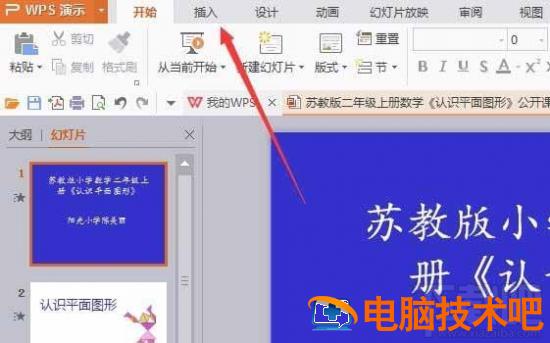
4、然后,单击页眉页脚按钮。打开页眉页脚设置窗口。
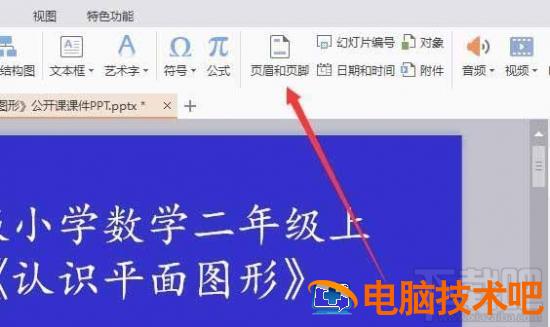
5、然后,清除文本内容或者不理文本内容直接把页脚前面的勾去掉,这样就不会显示页脚了,单击全部应用,就可以在所有幻灯片上清除页脚内容了。

6、假如你删除了文本,而没有把勾去掉,页脚还是会显示出来,只不过内容变成“页脚区”三个字,所以一定要记住去掉勾哦。
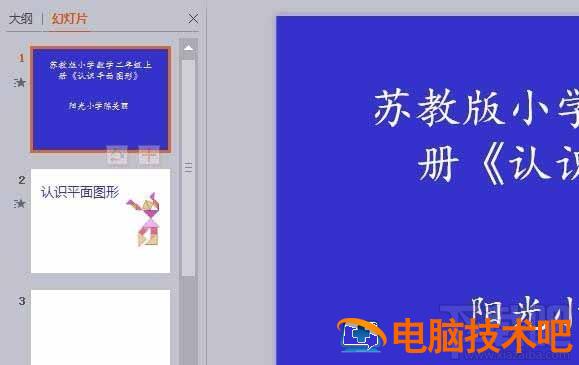
注意事项:
记住:单击应用只对一张幻灯片起作用,要单击全部应用才行。
原文链接:https://000nw.com/11770.html
=========================================
https://000nw.com/ 为 “电脑技术吧” 唯一官方服务平台,请勿相信其他任何渠道。
系统教程 2023-07-23
电脑技术 2023-07-23
应用技巧 2023-07-23
系统教程 2023-07-23
系统教程 2023-07-23
软件办公 2023-07-11
软件办公 2023-07-11
软件办公 2023-07-12
软件办公 2023-07-12
软件办公 2023-07-12
扫码二维码
获取最新动态
